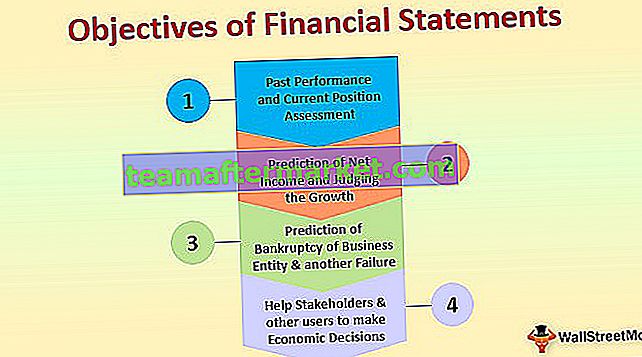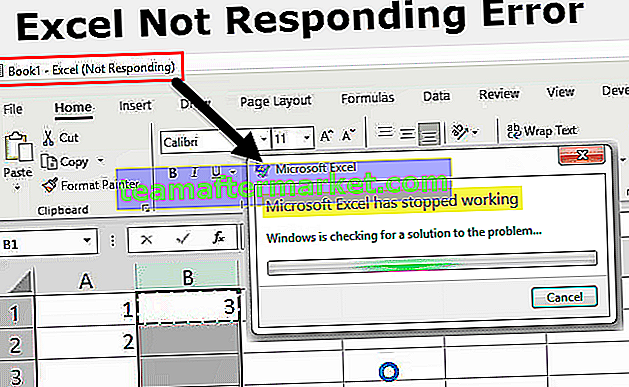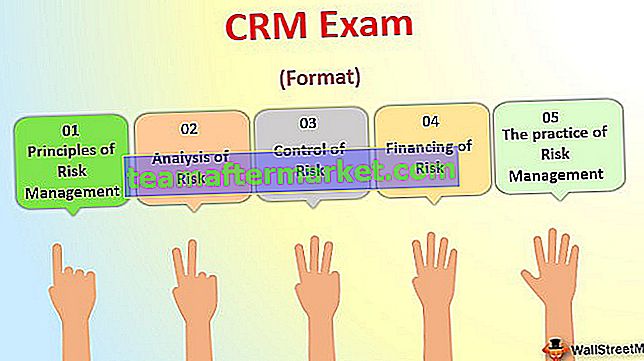Månadsfunktion i excel är en datumfunktion som används för att ta reda på månaden för ett visst datum i ett datumformat, den här funktionen tar ett argument i ett datumformat och resultatet som visas för oss är i heltalformat, det värde som denna funktion ger us ligger i intervallet 1-12 eftersom det bara finns tolv månader på ett år och metoden att använda den här funktionen är som följer = Månad (serienummer), argumentet som ges till den här funktionen bör vara i ett igenkännbart datumformat av excel .
MÅNAD-funktion i Excel
MÅNAD-funktionen i Excel ger månaden från dess datum. Det returnerar månadsnumret från 1 till 12.
MÅNADSformel i Excel
Nedan följer MONTH Formula i Excel.

Eller
MÅNAD (datum)
MÅNAD i Excel - Illustration
Antag att ett datum (10 augusti, 18) anges i cell B3 och du vill hitta månaden i Excel för det angivna datumet i siffror.

Du kan helt enkelt använda MONTH Formula i Excel nedan:
= MÅNAD (B3)

och tryck på Enter. MÅNAD-funktionen i Excel returnerar 8.

Du kan också använda följande MONTH Formula i Excel:
= MÅNAD (“10 aug 2018”)

och tryck på Enter. MONTH-funktionen returnerar också samma värde.

Datumet 10 augusti 2018 hänvisar till ett värde 43322 i Excel. Du kan också använda detta värde direkt som inmatning till MONTH-funktionen. MÅNADSformeln i Excel skulle vara:
= MÅNAD (43322)

MÅNAD-funktionen i Excel returnerar 8.

Alternativt kan du också använda datumet i ett annat format som:
= MÅNAD (“10-aug-2018”)

Excel MONTH-funktionen kommer också att returnera 8.

Låt oss nu titta på några exempel på var och hur man använder MONTH-funktionen i olika scenarier i Excel.
Hur använder jag MONTH-funktionen i Excel?
MÅNAD i Excel är mycket enkel och lätt att använda. Låt förstå hur MONTH fungerar i excel med några exempel.
serienummer: ett giltigt datum för vilket månadens nummer ska identifieras
Inmatningsdatumet måste vara ett giltigt Excel-datum. Datumen i Excel lagras som serienummer. Till exempel är datumet 1 januari 2010 lika med serienumret 40179 i Excel. MONTH Formula i Excel tar som inmatning både datumet direkt eller serienumret för datumet. Det bör noteras här att Excel inte känner igen datum tidigare än 1/1/1900.
Returnerar
MÅNAD i Excel returnerar alltid ett tal som sträcker sig från 1 till 12. Detta nummer motsvarar månaden för inmatningsdatumet.
Du kan ladda ner denna MONTH-funktion Excel-mall här - MÅNAD-funktion Excel-mallMÅNAD i Excel Exempel # 1
Antag att du har en lista med datum som anges i cellerna B3: B7 som visas nedan. Du vill hitta månadsnamnet på vart och ett av dessa angivna datum.

Du kan göra det med följande månadsformel i Excel:
= VÄLJ ((MÅNAD (B3)), "Jan", "Feb", "Mar", "Apr", "Maj", "Jun", "Jul", "Aug", "Sep", "Okt", “Nov”, “dec”)

MÅNAD (B3) kommer tillbaka 1.
VÄLJ (1, ... ..) väljer det första alternativet för den givna 12 som är Jan här.
Så, MÅNAD i Excel kommer att returnera januari.

På samma sätt kan du dra den för resten av cellerna.

Alternativt kan du använda följande MONTH Formula i Excel:
= TEXT (B3, “mmm”)

MÅNAD-funktionen återvänder jan.

MÅNAD i Excel Exempel 2
Antag att du har månadsnamn (säg i “mmm” -format) i cellerna B4: B15.

Nu vill du konvertera dessa namn till månaden i antal.
Du kan använda följande MÅNAD i Excel:
= MÅNAD (DATUMVÄRDE (B4 & ”1”)


För Jan kommer MÅNAD i Excel att returneras 1. För februari kommer den att returnera 2 och så vidare.

MÅNAD i Excel Exempel # 3
Antag att du har en lista över helgdagar i cellerna B3: B9 på ett datummässigt sätt som visas nedan.

Nu vill du beräkna antalet helgdagar varje månad. För att göra det kan du använda följande MONTH Formula i Excel för den första månaden som ges i E4:
= SUMPRODUKT (- (MÅNAD ($ B $ 4: $ B $ 16) = MÅNAD (DATUMVÄRDE (E4 & ”1 ″))))

och dra den sedan till resten av cellerna.
Låt oss titta på MÅNADEN i exceldetaljer:
- MÅNAD ($ B $ 4: $ B $ 16) kommer att kontrollera månaden för de datum som anges i cellintervall B4: B16 i ett nummerformat. MÅNAD-funktionen i Excel returnerar {1; 1; 2; 3; 4; 5; 6; 6; 8; 9; 10; 11; 12}
- MÅNAD (DATUMVÄRDE (E4 & ”1 ″) ger månaden i antal som motsvarar cell E4 (se exempel 2). MÅNAD-funktionen i Excel returnerar 1 för januari.
- SUMPRODUCT i Excel (- (…) = (..)) kommer att matcha den månad som ges i B4: B16 med januari (= 1) och kommer att lägga till en varje gång det är sant.
Eftersom januari visas två gånger i de angivna uppgifterna kommer MONTH-funktionen i Excel att returnera 2.

På samma sätt kan du göra för resten av cellerna.

MÅNAD i Excel Exempel # 4
Antag att du har försäljningsdata för de senaste två åren. Uppgifterna samlades in sista dagen i månaden. Uppgifterna matades in manuellt så att det kunde finnas en oöverensstämmelse i uppgifterna. Du ska jämföra försäljningen mellan 2016 och 2017 för varje månad.

För att kontrollera om månaderna är desamma och sedan jämföra försäljningen kan du använda MONTH Formula i Excel:
= IF ((MÅNAD (B4)) = (MÅNAD (D4)), IF (E4> C4, "Öka", "Minska"), "Månadsavvikelse")

för första posten. MÅNAD-funktionen i Excel returnerar "Öka".

Låt oss titta på MÅNADEN i Excel i detalj:
Om MÅNADEN för B4 (dvs. för 2016) är lika med MÅNADEN som anges i D4 (för 2017),
- MÅNAD-funktionen i Excel kommer att kontrollera om försäljningen för den angivna månaden 2017 är större än försäljningen för den månaden 2016.
- Om den är större kommer den att returnera "Öka".
- Annars kommer den att returnera "Minska".
Om MÅNADEN för B4 (dvs. för 2016) inte är lika med MÅNADEN som anges i D4 (för 2017),
- MÅNAD-funktionen i Excel returnerar “Mis-match”.
På samma sätt kan du göra för resten av cellerna.

Du kan också lägga till ett annat villkor för att kontrollera om försäljningen är lika och returnera "konstant".
MÅNAD i Excel Exempel # 5
Antag att du arbetar i ditt företags försäljningsavdelning och att du har datumvis information om hur många produkter som såldes på ett visst datum för föregående år, som visas nedan.

Nu vill du klubba antalet produkter på ett månadsvis sätt. För att göra det använder du följande MONTH Formula i Excel:
= SUMPRODUKT (- (EXAKT (F4, MÅNAD ($ B $ 4: $ B $ 17))), $ C $ 4: $ C $ 17)

för den första cellen. MÅNAD-funktionen i Excel returnerar 16.

och dra sedan resten av cellerna.

Låt oss titta på MÅNADEN i Excel i detalj:
= SUMPRODUKT (- (EXAKT (F4, MÅNAD ($ B $ 4: $ B $ 17))), $ C $ 4: $ C $ 17)
- MÅNAD ($ B $ 4: $ B $ 17) ger cellernas månad i B4: B17. MÅNAD-funktionen i Excel returnerar en matris {2; 8; 3; 2; 1; 7; 2; 5; 9; 6; 12; 11; 4; 10}
- EXAKT (F4, MÅNAD ($ B $ 4: $ B $ 17)) matchar månaden i F4 (dvs. 1 här) med matrisen och returnerar en annan matris med SANT när det är en match eller FALSKT annars. För den första månaden returnerar den {FALSE; FALSK; FALSK; FALSK; SANN; FALSK; FALSK; FALSK; FALSK; FALSK; FALSK; FALSK; FALSK; FALSK}
- SUMPRODUCT (- (..), $ C $ 4: $ C $ 17) kommer att summera värdena i C4: C17 när motsvarande värde i matrisen är SANT.
MÅNAD-funktionen i Excel returnerar 16 för januari.

Saker att komma ihåg om MONTH i Excel
- MÅNAD-funktionen returnerar månaden för det angivna datumet eller serienumret.
- Excel MÅNAD-funktionen ges #VÄRDE! fel när det inte kan känna igen ett datum.
- Excel MONTH-funktionen accepterar datum först efter 1 januari 1900. Det ger #VÄRDE! fel när inmatningsdatumet är tidigare än 1 jan 1900.
- MÅNAD-funktionen i Excel returnerar endast månaden i nummerformat. Därför är dess output alltid ett tal mellan 1 och 12.